- Microsoft LifeCam hakkında muhteşem siyah ve gümüş alüminyum tasarımından daha fazlası var. Seveceğiniz net görüntüler ve keskin video kayıtları üretir.
- Windows 10 için gerekli Microsoft LifeCam yazılımını ve sürücülerini bulmanıza yardımcı olalım. Ayrıca, hızlı hareket ettiğinizde hiçbir sorun kalmayacak.
- Benzer sorunlara yönelik hızlı düzeltmeler de şu adreste bulunabilir: Web Kamerası Sorun Giderme bölümü.
- Arayabileceğiniz herhangi bir yazılım çözümü için, Windows 10 İndirme Merkezi.

Bu yazılım, yaygın bilgisayar hatalarını onaracak, sizi dosya kaybından, kötü amaçlı yazılımlardan, donanım arızasından koruyacak ve bilgisayarınızı maksimum performans için optimize edecektir. Şimdi 3 kolay adımda bilgisayar sorunlarını düzeltin ve virüsleri kaldırın:
- Restoro PC Onarım Aracını İndirin Patentli Teknolojilerle birlikte gelen (patent mevcut İşte).
- Tıklayın Taramayı Başlat PC sorunlarına neden olabilecek Windows sorunlarını bulmak için.
- Tıklayın Hepsini tamir et bilgisayarınızın güvenliğini ve performansını etkileyen sorunları gidermek için
- Restoro tarafından indirildi 0 okuyucular bu ay
Yaptığın zaman Skype aramalar, kullanmanız nadir değildir. web kamerası diğer insanlarla iletişim kurmak için.
Web kameralarından bahsetmişken, Windows 10 kullanıcılar bazı sorunlar bildirdiler Microsoft LifeCam, ve bugün bu sorunları çözeceğiz.
Windows 10'da Microsoft LifeCam sorunlarını nasıl düzeltebilirim?
1. Üçüncü taraf web kamerası yazılımı kullanın
- İndir ve yükle CyberLink Youcam 7 ücretsiz sürümü PC'nizdeki resmi web sitesinden.
- Kurulum klasöründen açın. Alt çubuğa gidin ve Youcam simgesini bulun. Üstüne tıkla.
- Menüden seçin PerfectCam4'ü Başlatın. Tıklayarak 90 günlük deneme için kaydolun Kaydol.
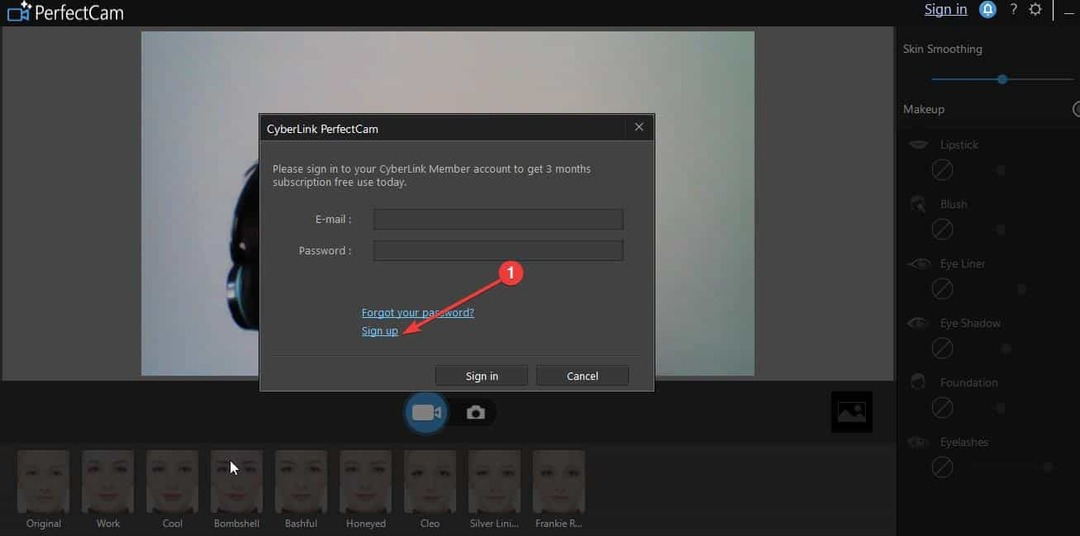
- Resmi sayfada kaydolun ve doğrulama bağlantısı için e-posta adresinizi kontrol edin.
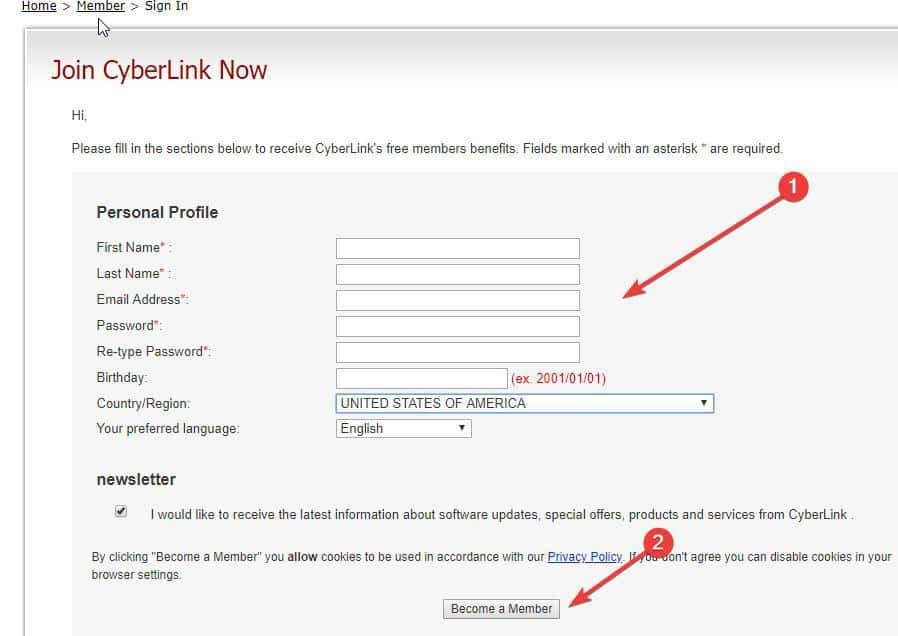
- Başlamak için PerfectCam'de oturum açın.
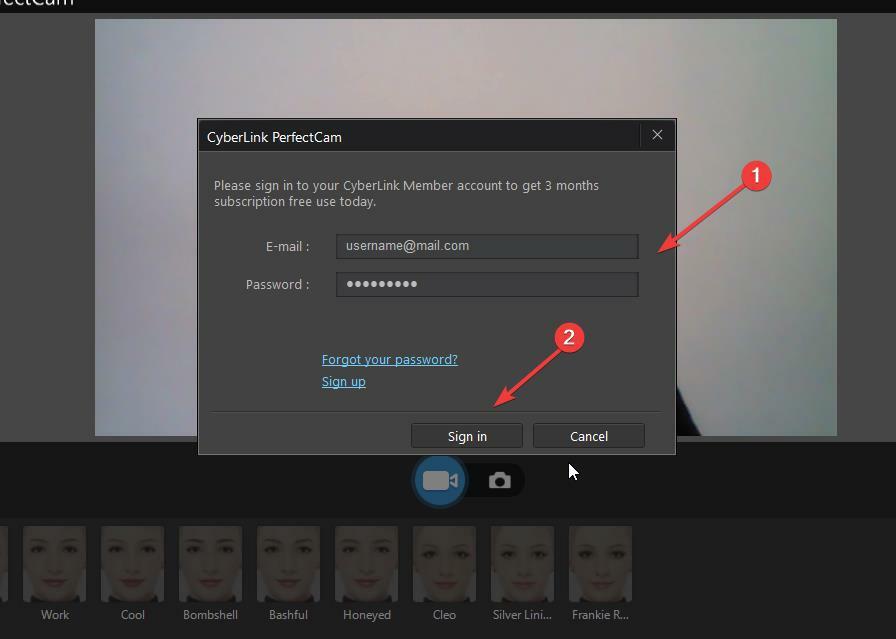
- Oturum açtıktan sonra PerfectCam'in Skype'ı başlatmasına ve açmasına izin verin. Skype ana penceresinde, öğesini seçin. Gizlilik > Çağrılar > Video Ayarları.
- Bu sayfada, seçin CyberLink Web Kamera Filtresi (bizim durumumuzda PerfectCam'i arayın) Web kamerası açılır menüsünü seçin.
- Tıkla Bitiş Değişikliklerinizi kaydetmek ve CyberLink YouCam'i (PerfectCam) etkinleştirmek için düğmesine basın.
Aşağıda listelenen her adımı takip edecek zamanınız, beceri ve sabrınız yoksa işinize yarayabilecek hızlı bir düzeltmeyi denemenizi öneririz: üçüncü taraf web kamerası yazılımı kullanmak.
CyberLink Youcam 7 kullanmanızı şiddetle tavsiye ederiz. Piyasadaki liderlerden biri olan bu araç, son derece güvenilir ve tüm kamera modelleriyle uyumludur.
Bizim için çalıştı ve aynı zamanda ücretsiz. Resmi web sitesinde kaydolmayı gerektirir, ancak ücretsiz bir sürüme kaydolmak 30 saniyeden fazla sürmez.
Bu çözüm PC'nizde çalışıyorsa, bu aracı tüm kameralarınızda kullanabilir ve bu tür sorunları unutabilirsiniz.
2. En son Skype sürümleri için hızlı düzeltme
- Skype'ı açın > tıklayın Kullanıcı profili sol üst köşede (avatar resminizin bulunduğu simge). Tıklamak Ayarlar.
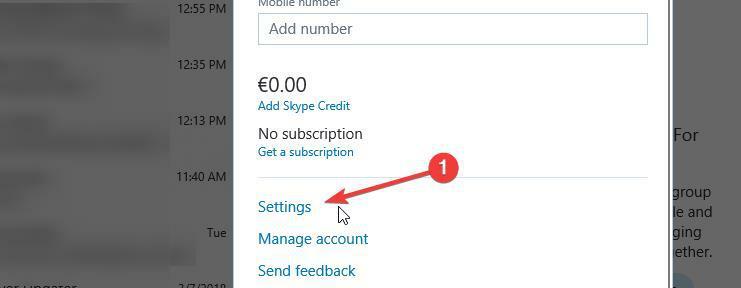
- Bundan sonra üzerine tıklayın Video açılır menüyü seçin ve Cyberlink PerfectCam.
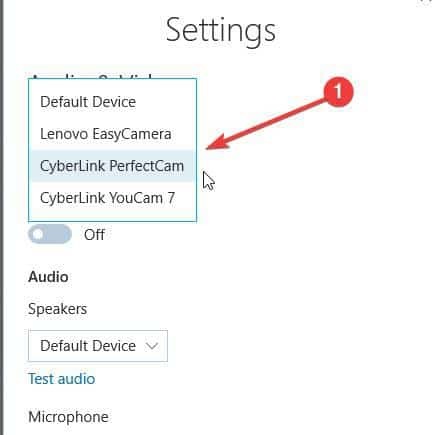
- Bazı test aramaları yapmayı deneyin. Bu çözüm, ilk denemeden itibaren test ekibimiz için işe yaradı. Varsa, web kamerası kapağını çıkarmayı unutmayın.
Yeni Skype sürümünüz varsa, bu sorunu çözmek çok daha kolay. Bu hızlı düzeltme işinize yaramadıysa aşağıdaki çözümleri kullanın.
Windows 10'daki web kamerası sorunları hakkında kapsamlı bir şekilde yazdık. Daha fazla bilgi için bu kılavuza göz atın.
3. Skype'ı yeniden yükleyin
- Açık Ayarlar ve şuraya git Sistem > Uygulamalar ve Özellikler.
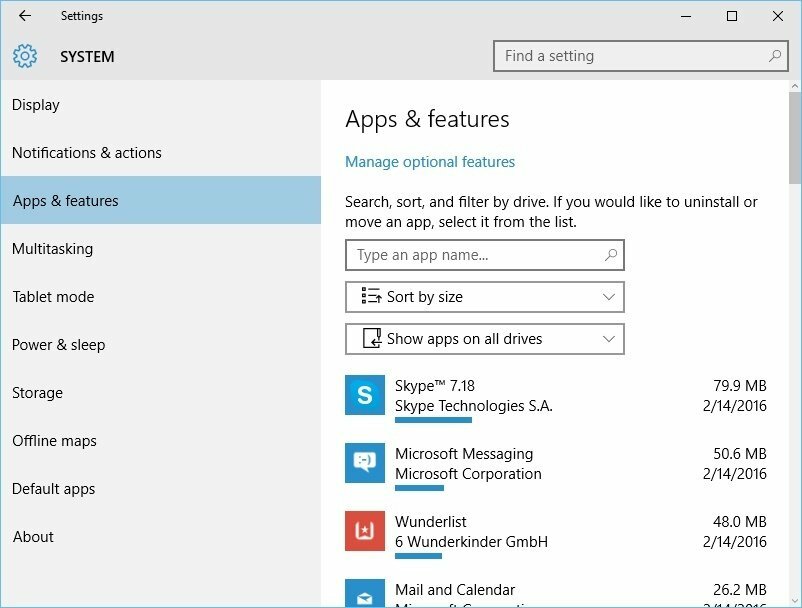
- Bul Skype listeden seçin ve Kaldır buton.
- Emin olmak için Skype tamamen kaldırıldı, indirin Skype Kaldırma Aracı ve bilgisayarınızda çalıştırın. Bu araç, tüm izlerini tamamen kaldırmalıdır. Skype bilgisayarından.
- Sonra Skype kaldırıldı, sadece en son sürümü indirin ve yükleyin.
Eğer senin Microsoft LifeCam Skype ile çalışmıyor, Windows 10'da Skype'ı yeniden yüklemeyi deneyin. Bunu yapmak için yukarıdaki talimatları izleyin.
4. LifeCam sürücülerini ve LifeCam yazılımını Uyumluluk modunda yükleyin
-
Sağ tık çalıştırmak ve seçmek istediğiniz dosya Özellikleri.

- şuraya git uyumluluk sekme ve kontrol Bu programı uyumluluk modunda çalıştırın..

- Listeden seçin Windows 8 veya Windows 7. Windows 8 veya Windows 7 seçeneği işinize yaramazsa diğer seçenekleri denemek isteyebilirsiniz.
- Tıklayın Uygulamak ve TAMAM MI.
- Uygulamayı yeniden çalıştırmayı deneyin.
Belirli uygulamalar Windows 10'da düzgün çalışmayacaktır, bu nedenle bunları aşağıdakileri kullanarak çalıştırmanız gerekir. uyumluluk modu.
Olası hataları keşfetmek için bir Sistem Taraması çalıştırın

Restoro'yu indirin
PC Onarım Aracı

Tıklayın Taramayı Başlat Windows sorunlarını bulmak için.

Tıklayın Hepsini tamir et Patentli Teknolojilerle ilgili sorunları çözmek için.
Güvenlik sorunlarına ve yavaşlamalara neden olan hataları bulmak için Restoro Repair Tool ile bir PC Taraması çalıştırın. Tarama tamamlandıktan sonra onarım işlemi, hasarlı dosyaları yeni Windows dosyaları ve bileşenleriyle değiştirir.
LifeCam sorunlarına gelince, bazen bunun için Windows 8 veya hatta Windows 7 yazılımını/sürücülerini indirip yüklemeniz daha iyidir. uyumluluk modu.
Kullanıcılar bildirdi LifeCam web kamerası sürücüleri/yazılımları yükledikten sonra normal şekilde çalışır. uyumluluk önceki Windows sürümleri için mod.
Uygulamaları çalıştırmak için uyumluluk Windows 10'da mod, yukarıdaki prosedürü tamamlayın.
Açmanız gerekeceğini belirtmeliyiz uyumluluk Hem sürücüler hem de LifeCam Bu sorunu çözmek için yazılım.
5. LifeCam sürücülerini kaldırın
- Açık Aygıt Yöneticisi basarak Windows Tuşu + X ve seçmek Aygıt Yöneticisi listeden.

- Ne zaman Aygıt Yöneticisi açılır, bul LifeCam sürücüsü, sağ tıklayın ve seçin Kaldır.

- Şimdi aç Ayarlar > Gizlilik.
- Seç Kamera sol bölmeden.
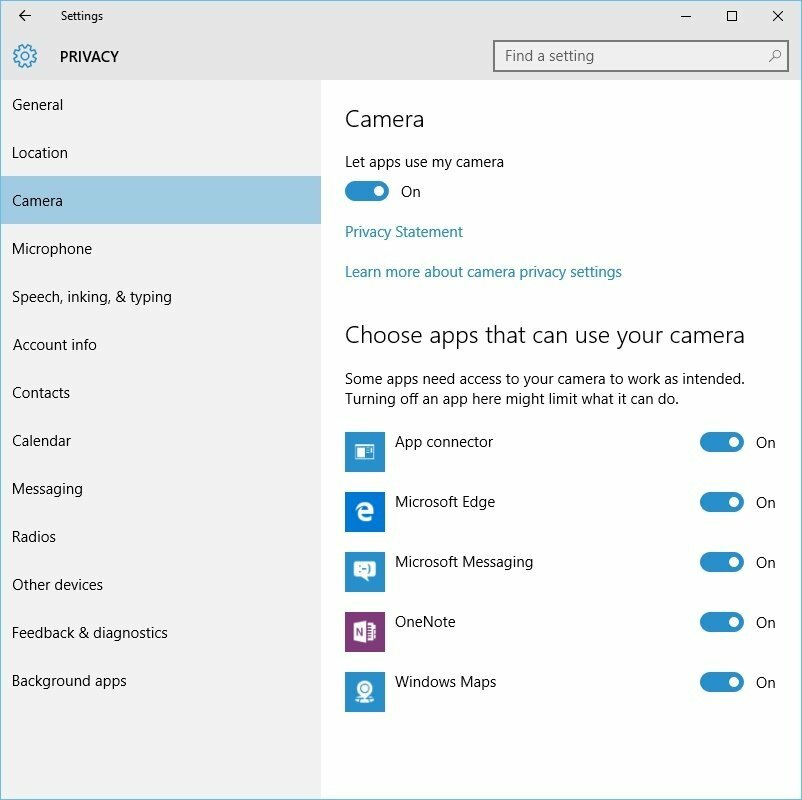
- İçinde Kamera seçenekler emin olun Uygulamaların kameramı kullanmasına izin ver dır-dir açık.
- Bunu yaptıktan sonra, tekrar başlat senin bilgisayarın.
En iyi sürücü kaldırma araçlarıyla her şeyin silindiğinden emin olun!
6. LifeCam uygulama yazılımını ve LifeCam sürücülerini kaldırın
- git Ayarlar > Sistem > Uygulamalar ve Özellikler.
- Bul LifeCam yazılım ve kaldır o.
- şimdi git Aygıt Yöneticisi ve kaldır LifeCam sürücüler.
- Sürücüleri kaldırdıktan sonra, Donanım değişikliklerini tara buton.
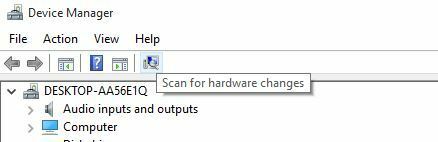
- Bu, bilgisayarınıza varsayılan sürücüleri yüklemeli ve düzeltmelidir LifeCam sorunlar.
Kullanıcılar, Windows 10'un LifeCam sürücüsünün 4.25 sürümünü otomatik olarak yüklediğini bildiriyor ve bu gerçekleşirse, Aygıt Yöneticisi.
Bunu yapmak için şu talimatları izleyin:
- Açık Aygıt Yöneticisi ve bul LifeCam sürücü.
- Sağ tıklayın ve seçin Sürücüyü geri al.
7. Kamera yazılımını çalıştırın
- Basın Windows Tuşu + S ve yazın Kamera.
- Sonuç listesinden seçin Kamera.
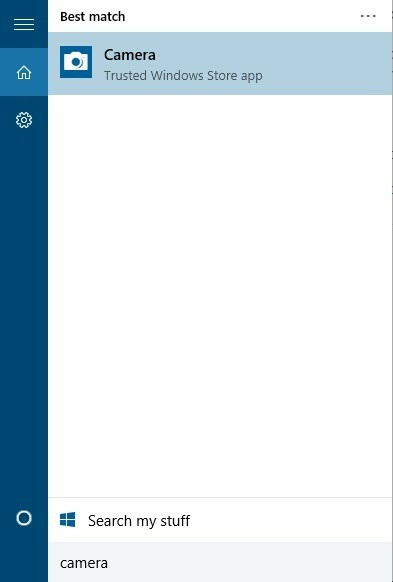
- Kameranız düzgün çalışıyorsa, resmi görmelisiniz.
- şimdi kapat Kamera uygulaması ve kullanmayı deneyin LifeCam ile Skype.
Bu alışılmadık bir çözüm gibi görünüyor, ancak bazı kullanıcılar düzeltmeyi başardı LifeCam ile ilgili sorunlar Skype çalıştırarak Kamera uygulama.
Microsoft LifeCam iyi bir web kamerası olabilir, ancak Windows 10 ile ilgili bazı sorunları var.
Sorunlarla ilgili olarak, çoğu sürücülerinizi güncelleyerek veya Skype'ı yeniden yükleyerek çözülebilir. Uyumluluk ve yazılım sorunlarına gelince, şunları aklınızda bulundurun:
- Microsoft LifeCam HD-5000 yazılımı – Windows 10 uyumluluğu konusunda endişeleriniz varsa LifeCam HD-5000 için Windows 8 yazılımı bu sürümde de çalışmalıdır.
- Microsoft LifeCam HD-3000 yazılımı – LifeCam HD-3000, Windows 10 uyumluluk etiketine sahip bir kutu içinde gelir. Hızlı kurulum kılavuzu, Windows 7 de çalıştığı için resmi liste indirmesinden Windows 10'u seçmeniz gerektiği anlamına gelmez.
- Microsoft LifeCam Studio yazılımı – Sizin durumunuzda ek yazılım, bellenim veya sürücü gerekmez.
- Microsoft LifeCam sinema yazılımı – Tıpkı yukarıdaki gibi, güncellenmiş bir yazılıma gerek olmadığından emin olabilirsiniz.
 Hala sorun mu yaşıyorsunuz?Bunları bu araçla düzeltin:
Hala sorun mu yaşıyorsunuz?Bunları bu araçla düzeltin:
- Bu PC Onarım Aracını İndirin TrustPilot.com'da Harika olarak derecelendirildi (indirme bu sayfada başlar).
- Tıklayın Taramayı Başlat PC sorunlarına neden olabilecek Windows sorunlarını bulmak için.
- Tıklayın Hepsini tamir et Patentli Teknolojilerle ilgili sorunları çözmek için (Okuyucularımıza Özel İndirim).
Restoro tarafından indirildi 0 okuyucular bu ay
Sıkça Sorulan Sorular
Yazılımın, Microsoft LifeCamera'nız için bir görüntüleme programı olması amaçlanmıştır.
Işıklandırmayı iyileştirmek veya videolarınıza her türlü efekti eklemek için Microsoft LifeCam'i kullanabilirsiniz. Bunlara daha yakından bakın harika PC video düzenleme yazılımı araçları aynı zamanda.
Bu sorunu hızlı bir şekilde çözmek için Skype'ı yeniden yüklemeyi deneyin. Ayrıca şunları da seçebilirsiniz: Klasik Skype'ı yükleyin Windows 10'da.
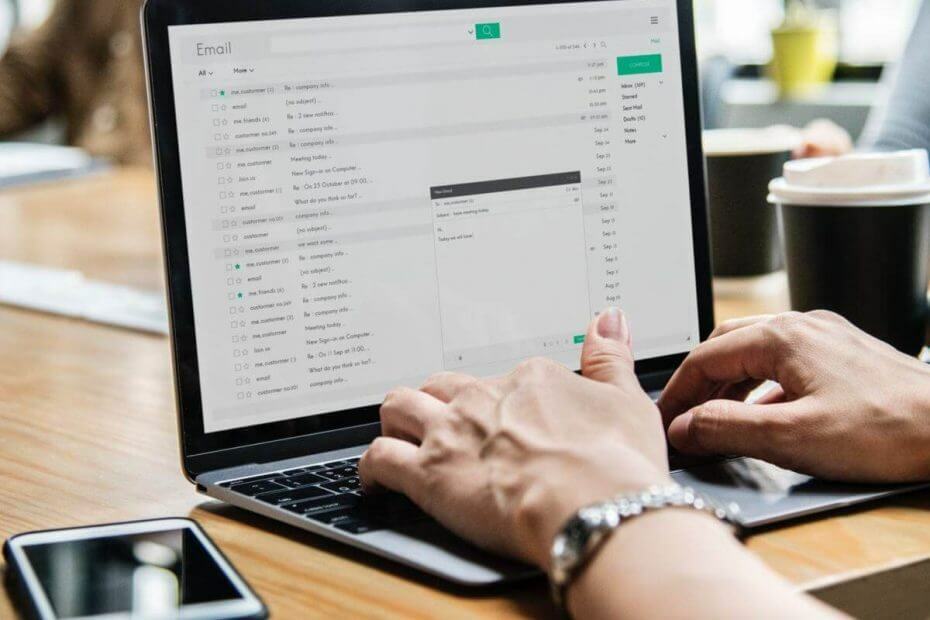
![DÜZELTME: Web kamerası Windows 10'da çalışmıyor [Logitech, Dell]](/f/a9258ffe04db24f4df86cbf5f4c8e93f.jpg?width=300&height=460)
